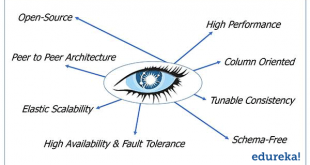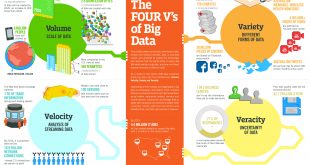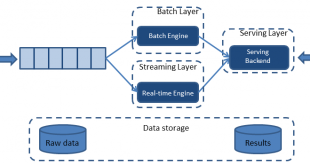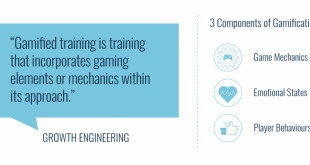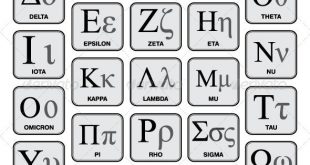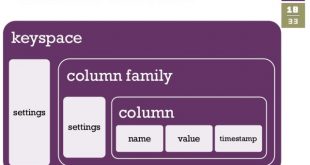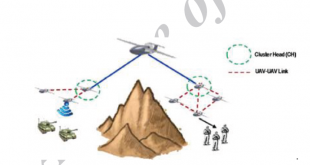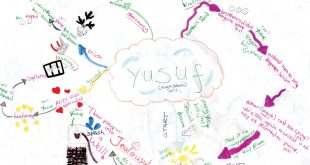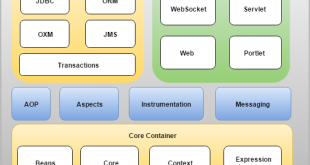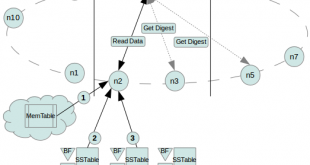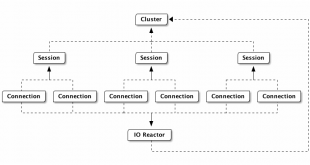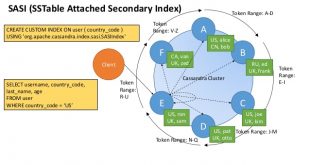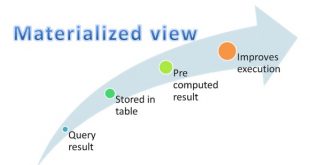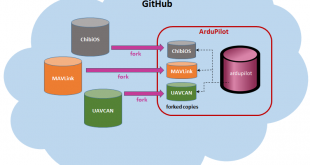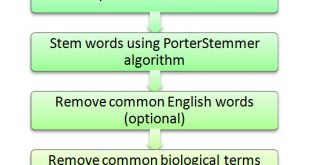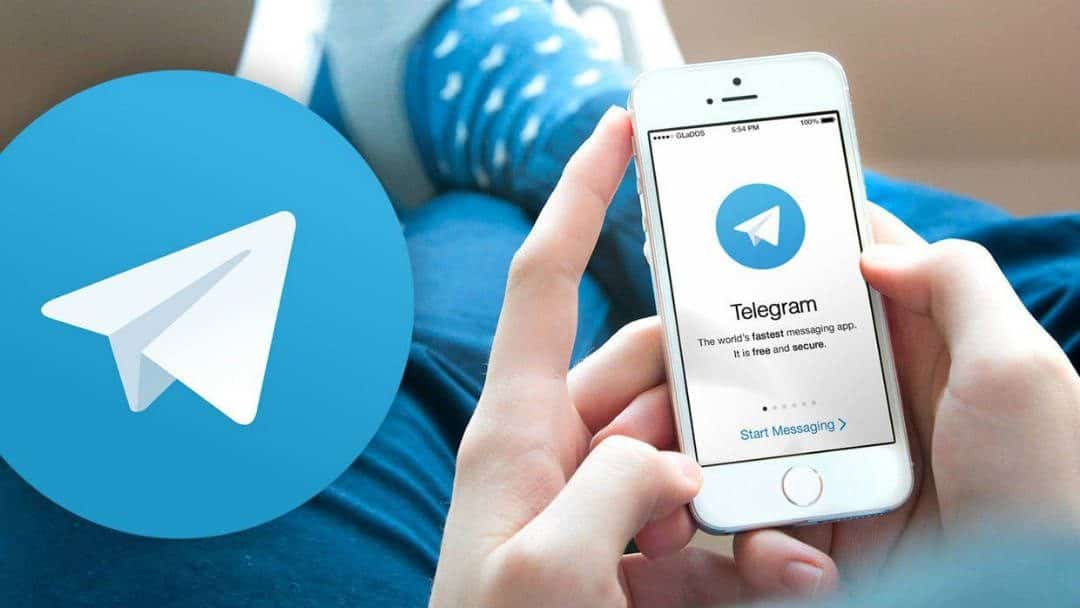آموزش IntelliJ IDEA (قسمت دوم نصب در لینوکس ابونتو)
آموزش نصب IntelliJ IDEA در لینوکس ابونتو و ویندوز: در بخش قبلی آموزش IntelliJ IDEA به امکانات این ابزار قدرتمند توسعه نرم افزار اشاره کردیم. در این بخش به معرفی نسخه ها و نصب آن می پردازیم. نرم افزار Intellij IDEA دارای دو نسخه ی Community و Ultimate می باشد که نسخه ی Ultimate آن رایگان نبوده ولی قابلیت ۳۰ روز استفاده مجانی دارد. البته اگر شما برنامه نویسی خیلی حرفه ای نیستید بدانید که تا مدت های زیادی نسخه Community جواب گوی نیاز شما خواهد بود. در این مطلب قصد داریم تا نسخه Community این نرم افزار را بر روی لینوکس ابونتو و ویندوز نصب کنیم. قبل از نصب این ابزار، ابتدا میبایست یکی از نسخه های پکیج جاوا (JDK) در سیستم مورد نظر، نصب باشد که در این پست ، به نحوه نصب دستی جاوا از روی فایل تربال بر روی سیستم عامل لینوکس به طور کامل اشاره شد. بعد از نصب جاوا با استفاده از لینک زیر فایل نصب IntelliJ متناسب با سیستم عامل خود را دانلود نموده و برای مرحله نصب آماده شوید. برای ویندوز فایل exe و برای لینوکس فایل tar.gz (تربال) را دانلود کنید.
https://www.jetbrains.com/idea/download/#section=windows
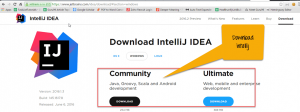
برای نصب در ویندوز فایل exe را اجرا کنید و برای نصب در لینوکس دستورات زیر را برای خارج نمودن از حالت فشرده و اجرای اسکریپت نصب (فایل idea.sh) اجرا کنید.
sudo tar -xvf <intellij.tar> -C /opt/
/opt/idea-IC-173.4674.33/bin/idea.sh
بعد از انجام این مرحله مطابق شکل های زیر چه در لینوکس و چه در ویندوز روند نصب را ادامه دهید.

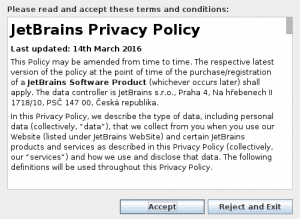
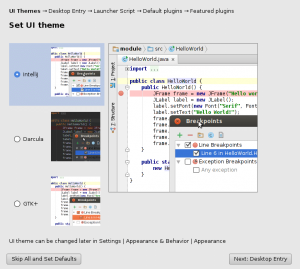
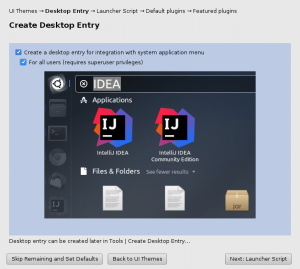
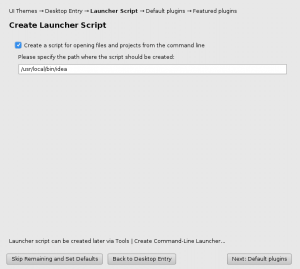
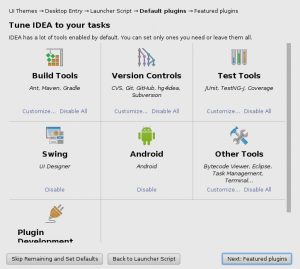



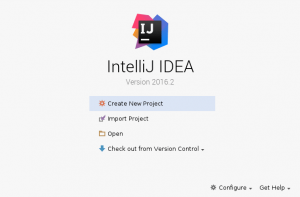
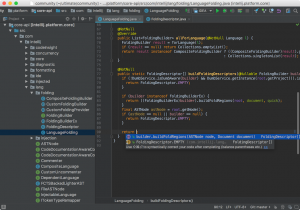
ادامه این مطلب را در پست بعدی با عنوان ایجاد یک برنامه جدید با intellij مطالعه کنید. از لینک های زیر میتونید آموزش های دیگر در این زمینه را مطالعه کنید.
آموزش IntelliJ IDEA (قسمت اول قسمت اول بهترین IDE برای جاوا)
آموزش IntelliJ IDEA (قسمت دوم نصب در لینوکس ابونتو و ویندوز)
آموزش IntelliJ IDEA (قسمت سوم ایجاد یک پروژه جدید جاوا)
آموزش IntelliJ IDEA (قسمت چهارم اشکال زدایی برنامه های جاوا)
فیلم های آموزش کاربردی IntelliJ IDEA
آدرس کانال تلگرام سایت بیگ دیتا:
آدرس کانال سروش ما:
https://sapp.ir/bigdata_channel
جهت دیدن سرفصل های دوره های آموزشی بر روی اینجا کلیک کنید.
بازدیدها: 5630
برچسبIDEA IntelliJ IDEA IntelliJ IDEA ابونتو intellj جاوا نصب intellij نصب IntelliJ IDEA در لینوکس نصب IntelliJ IDEA در لینوکس ابونتو
همچنین ببینید
استخراج کلمات کلیدی از متن فارسی با روش های آماری TF-IDF
بعد از مراحل نرمال سازی، حذف کلمات ایستا، تکه کردن کلمات درون متن و ریشه …
فیلم آموزش کاربردی IntelliJ IDEA
در مطالب قبل در چندین قسمت به آموزش ابزار توسعه فدرتمند IntelliJ IDEA پرداختیم. در …
 خانه بیگ دیتا تحلیل شبکه های اجتماعی، متن کاوی، داده کاوی، اوسینت و داده های حجیم
خانه بیگ دیتا تحلیل شبکه های اجتماعی، متن کاوی، داده کاوی، اوسینت و داده های حجیم